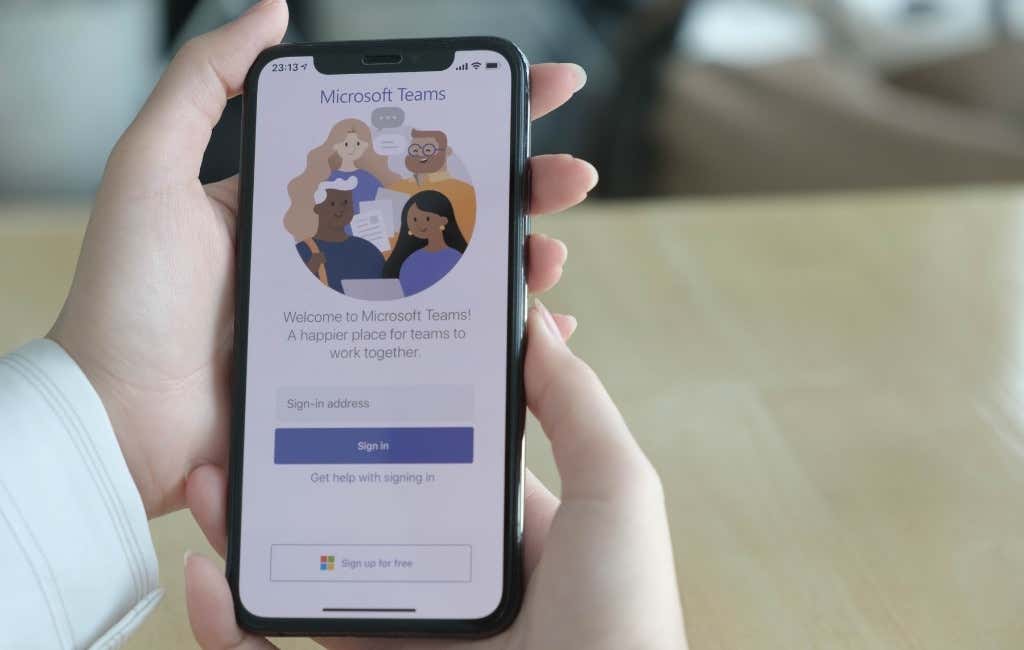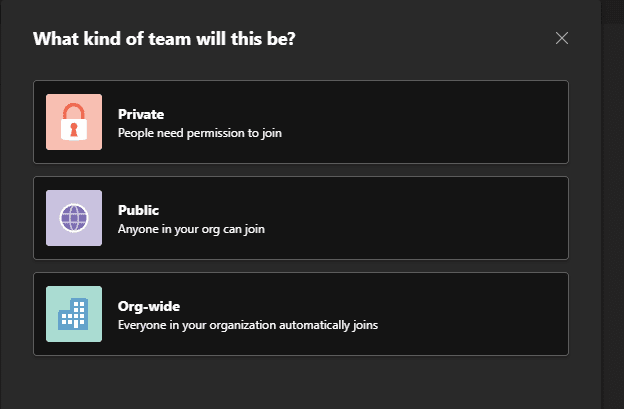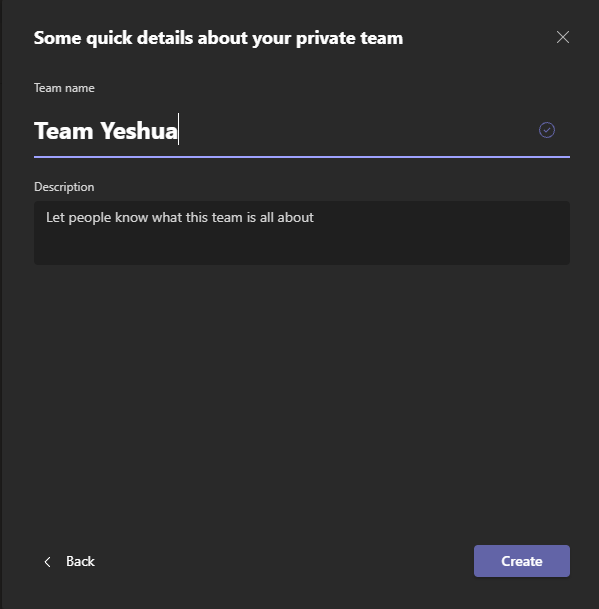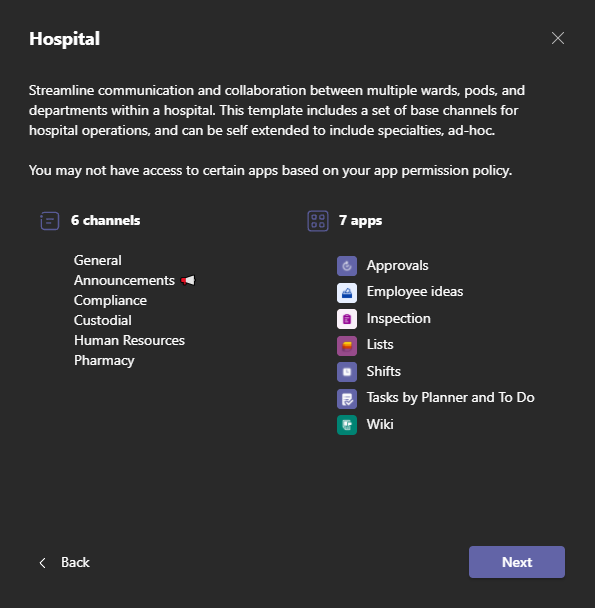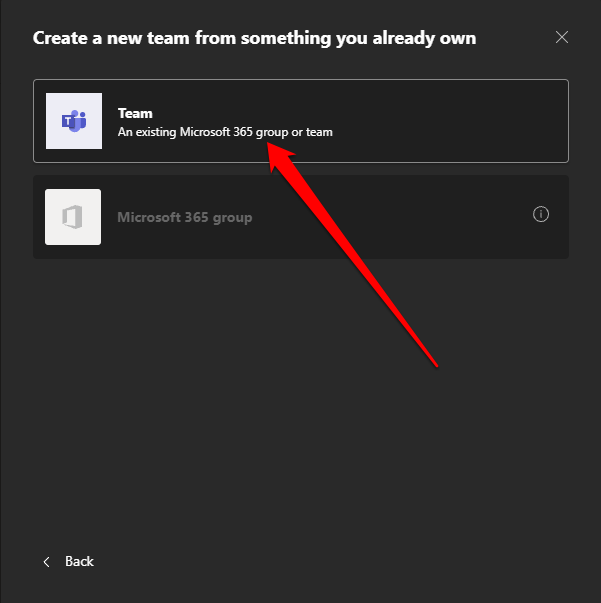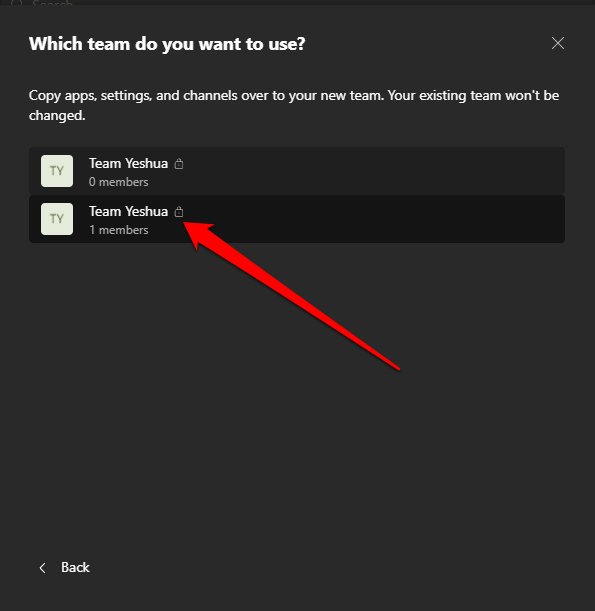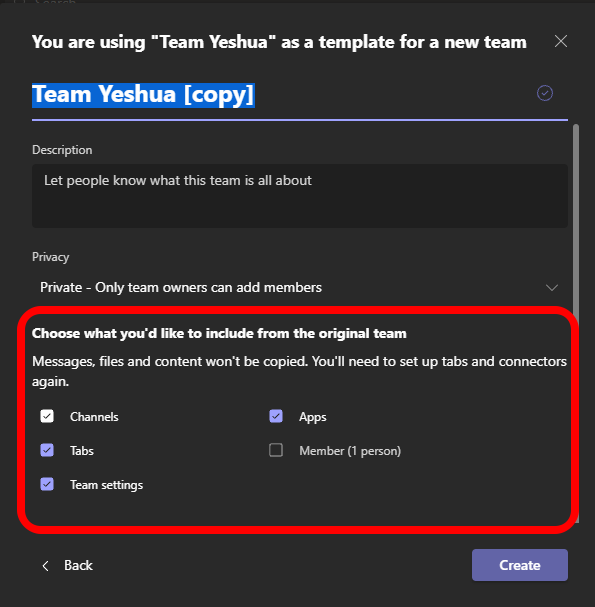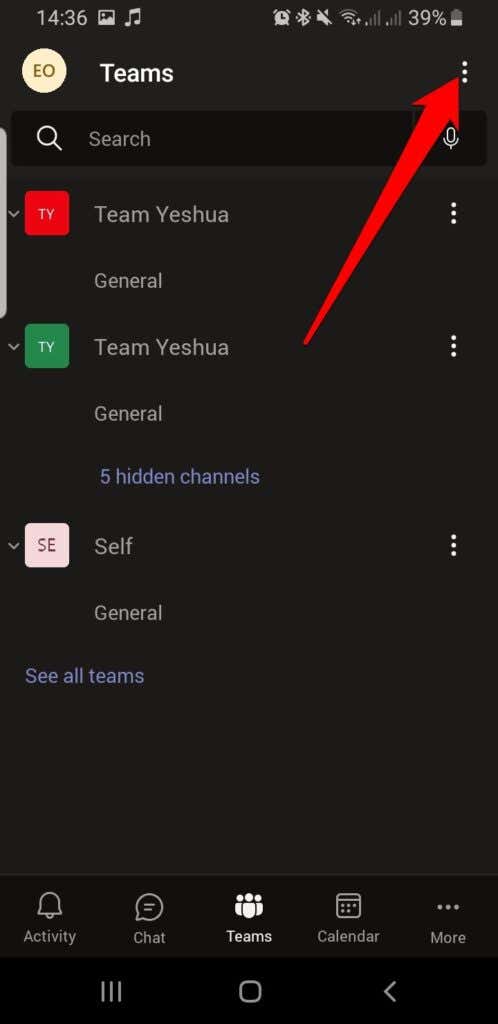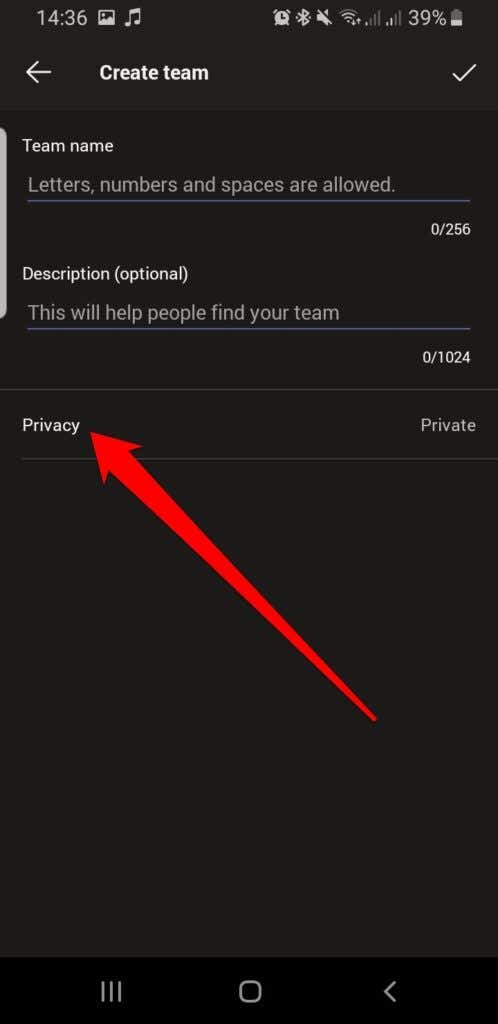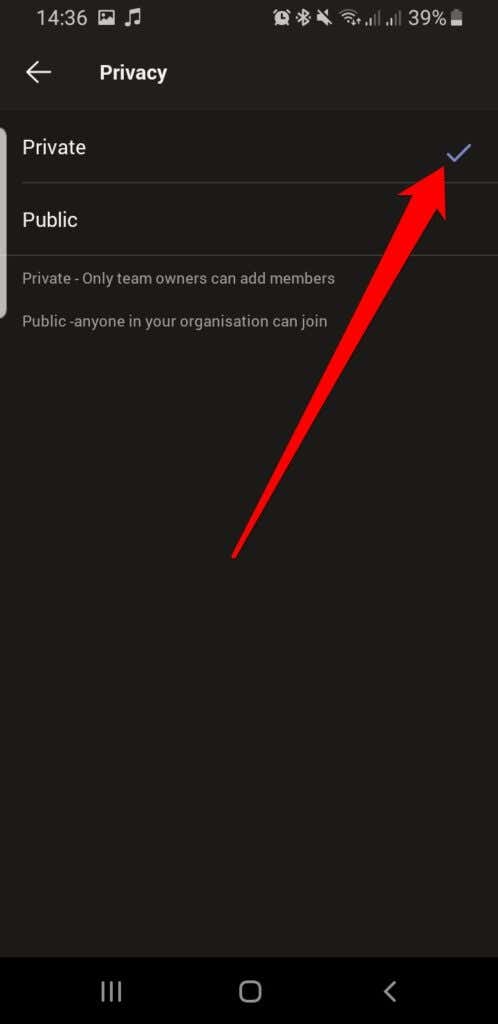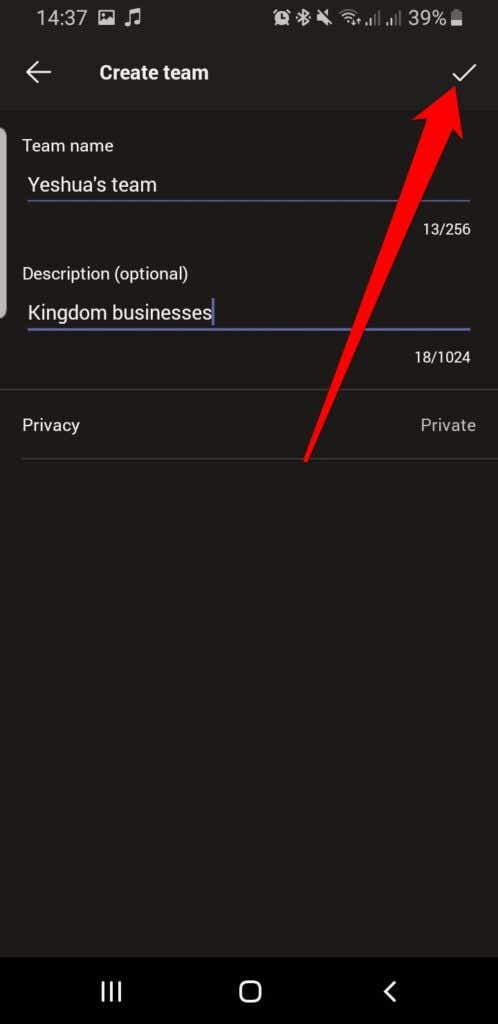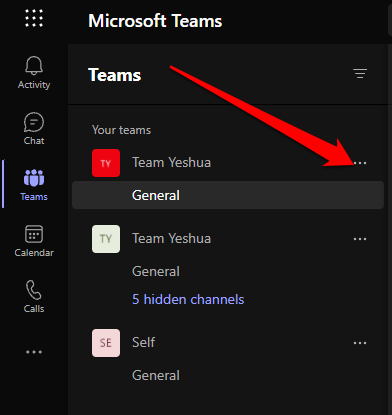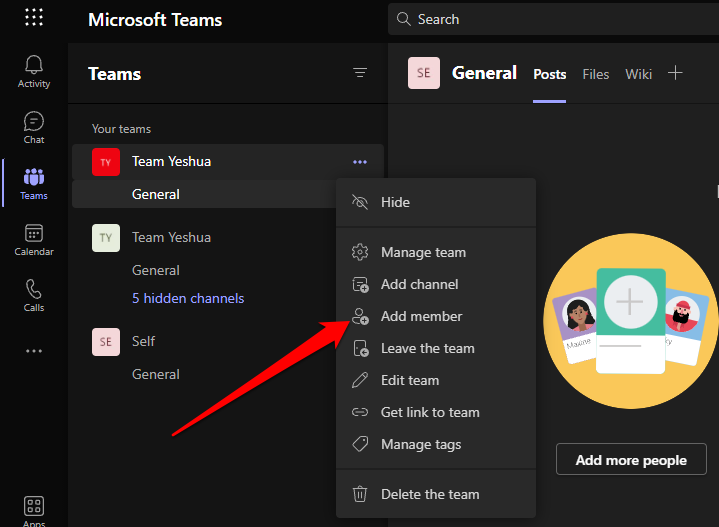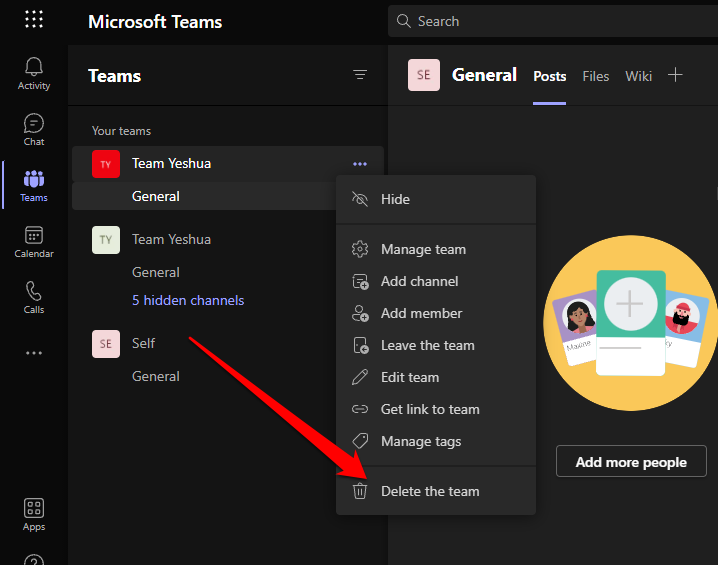Microsoft Teams是一种流行的协作应用程序,您可以在与您或组织内部或外部的同事一起工作时使用。
您可以将共享文件保存在一个位置,供每位成员访问,或使用会议、通话、聊天或投票功能(poll features)与您的团队成员互动并保持联系,无论他们身在何处。
更好(Better)的是,您可以在您的计算机和移动设备上将Teams用作 Web 应用程序或独立应用程序,而无需订阅Microsoft 365 。
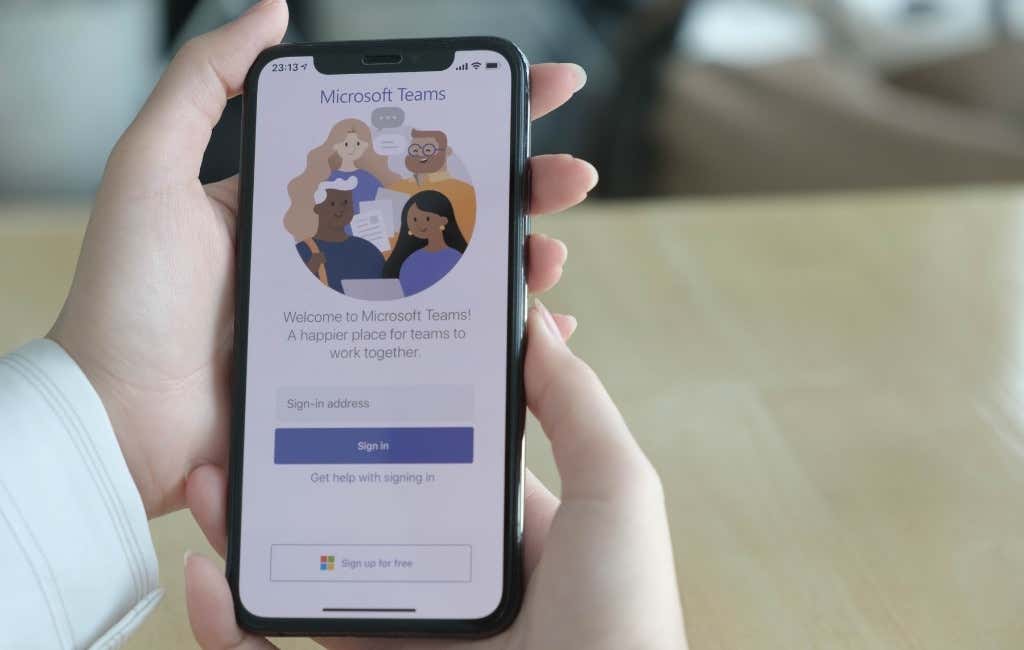
如果您的任务是协调您的团队成员,请使用本指南了解如何在Microsoft Teams中创建团队。
如何在 Microsoft Teams 中创建团队(How to Create a Team in Microsoft Teams)
在Teams应用中创建团队之前,您应该知道该功能仅适用于Microsoft 365 商业(Business)版订阅者,因此您不会在Microsoft 365 家庭(Family)版或个人计划中找到它。
如果您使用的是Microsoft 365 商业(Business)版,但您无权创建团队,请咨询您的 IT 管理员以授予您创建团队的权限。
此外,您购买的许可证数量决定了可以访问应用程序全部功能的用户数量。如果你缺乏更多许可证的预算,你可以邀请更多没有Teams访问权限的(Teams)Microsoft 365用户作为来宾用户,但他们作为许可用户没有完全访问权限。

创建团队后,您可以与队友共享文件,或举行现场会议和对话。
如果您的组织设置了呼叫功能,您还可以从Teams呼叫任何人,了解所有未读消息、回复和提及,安排会议等。(Teams)
注意(Note):一个团队中最多可以有 2,500 名成员,其中包括许可用户和来宾。
如何在计算机上的 Microsoft Teams 中创建团队(How to Create a Team in Microsoft Teams on a Computer)
Microsoft Teams易于在您的计算机、智能手机或平板电脑上设置和使用。你可以组建一个团队:
从头开始创建团队(Create a Team from Scratch)
- (Download Microsoft Teams)在您的计算机或移动设备上下载 Microsoft Teams 。您还可以在线使用 Teams(use Teams online),然后创建用户帐户或使用您的组织提供的Teams登录凭据登录。登录后,选择Teams图标开始使用。

- 要开始一个新团队,请选择左下角的加入或创建团队链接。( Join or Create a Team)

- 选择创建团队(Create a team)选项。

- 接下来,选择从头开始(From scratch)。

- 在What kind of team 这将是(What kind of team will this be)弹出窗口中,选择Public、Private或 Org-wide:
- 公开(Public):您组织中的任何人都可以访问团队、共享文件、以前的聊天以及团队中的其他频道。
- 私人(Private):团队所有者可以向组织中的成员发送邀请,并且只有团队成员可以看到团队的活动。
- 组织范围(Org-wide):组织中的每个人都可以自动加入。
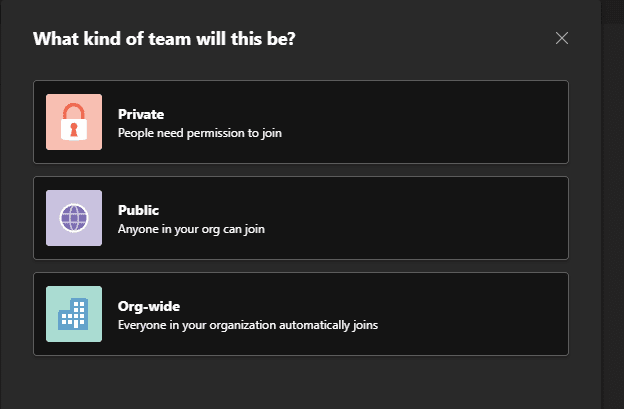
- 为团队命名(name),然后根据需要添加描述(description)。
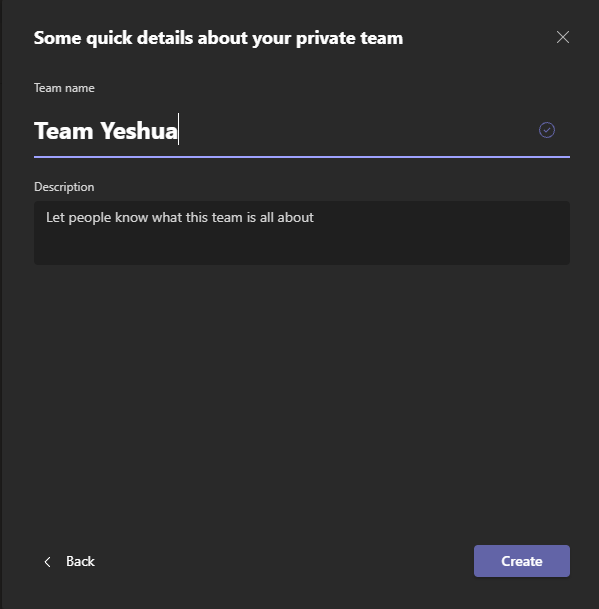
- 选择创建(Create)。

- 将成员(members )添加到您的团队。

从模板创建团队(Create a Team from a Template)
Microsoft Teams提供了可用于在(Microsoft Teams)Microsoft Teams中快速创建团队的预制模板。
- 返回创建团队(Create a team)选项菜单并在选择模板部分下选择一个(Select a template)模板(template )。

- 团队模板带有不同的渠道和内置应用程序。如果您想更改模板并获得适合您需要的模板,请返回上一个屏幕并选择不同的模板。
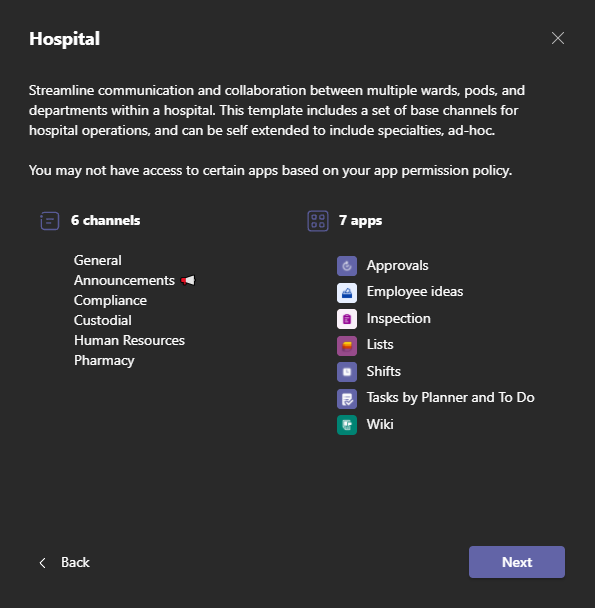
- 选择下一步(Next)。

- 在What kind of team will this be窗口中选择Private或Public 。

- 为您的团队命名(name )和描述(description),然后选择Create。

- 接下来,选择频道。如果它们被隐藏,请选择隐藏的频道(hidden channel)链接以查看可用频道。

Create a Team from an Existing Group/Team
您还可以从现有组或团队构建团队。如果一个小组被交给了两个不同的任务,或者如果一个团队有您计划使用的相同模板,那么这是在组建团队时节省时间的最佳方式。
注意(Note):管理员可以从现有团队创建模板。
- 在创建团队(Create a team)菜单中选择来自组或团队。(From a group or team)

- 接下来,选择团队(Team)。
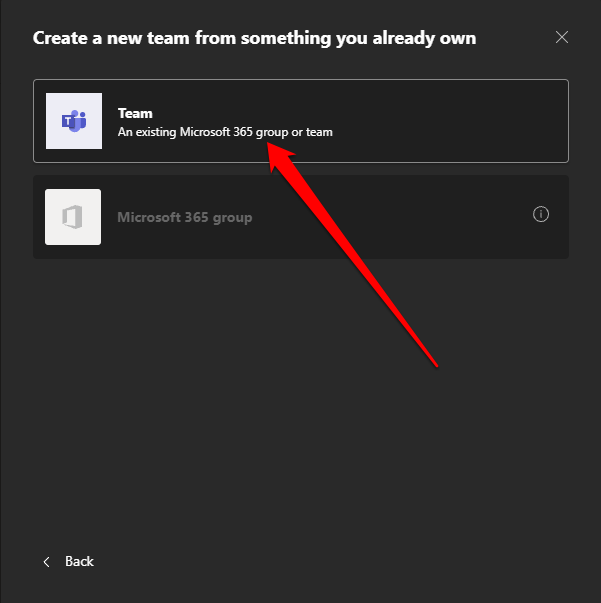
- 选择要用于创建新团队的团队。
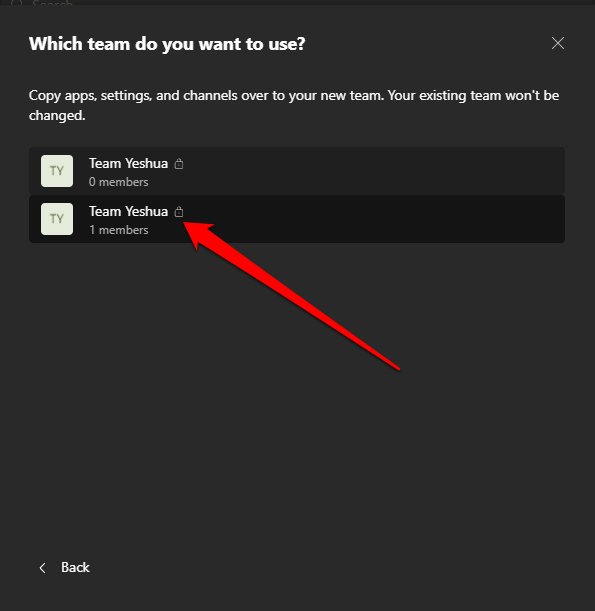
- 默认情况下,团队名称将是现有团队的当前名称,并将显示为Team Name (copy)。您可以给团队起一个新名称,然后添加描述(description)。

- 选择要导入(import )团队的内容,例如来自现有团队的成员、应用程序、团队设置、选项卡和频道。
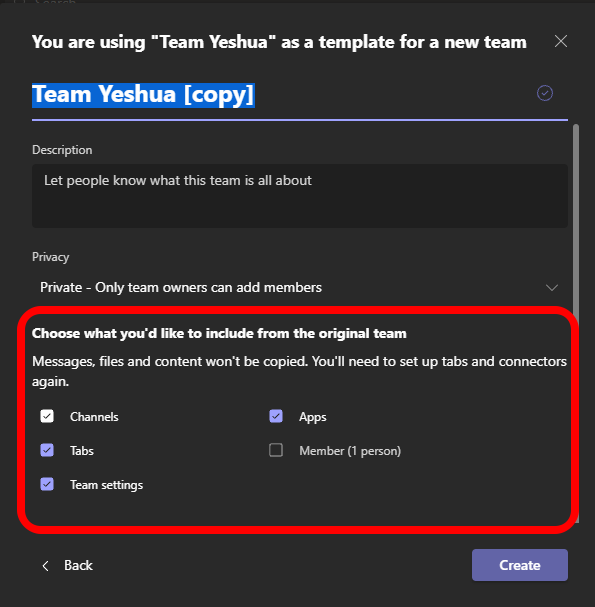
- 选择团队的隐私设置(privacy setting):私人或公共。
- Private:只有团队所有者才能添加成员。
- 公开(Public):您组织中的任何人都可以加入。

- 最后,选择Create在Microsoft Teams中创建团队。

注意(Note):您不限于原始团队或成员的设置。因此,您可以添加任意数量的频道、团队、重新选择您的成员等等。
如果您拥有少于 5,000 人的现有Office 365组,您还可以在(Office 365)Microsoft Teams中创建一个团队。执行此操作的步骤类似于从现有团队创建团队,不同之处在于您将在从您已拥有的内容创建新团队部分中选择从(Create a new team from something you already own)Microsoft 365组(group)创建。
一旦您的团队准备就绪,它将以 365 群组名称命名,并且所有成员都将自动添加到其中。
如何在 Microsoft Teams 中创建组织范围的团队(How to Create an Organization-wide Team in Microsoft Teams)
如果您是管理员,则可以为您的公司创建一个组织范围的团队,前提是它的成员少于 10,000 人。
注意(Note):您不能将来宾用户添加到组织范围的团队,并且您只能在一个组织中创建五个组织范围的团队。
- 选择加入或创建团队(Join or Create a team)>创建团队(Create a Team)。

- 接下来选择从头开始(From scratch)。

- 在What kind of team 这将是(What kind of team will this be)部分中,选择Org-wide。

- 为团队命名,(name, )添加描述(description),然后选择Create。

您的团队已准备好使用,组织中的每个人都可以完全访问它。
如何在移动设备上的 Microsoft Teams 中创建团队(How to Create a Team in Microsoft Teams on a Mobile Device)
您还可以通过智能手机或平板电脑上的移动应用程序在Microsoft Teams中创建团队。
- 在您的设备上下载 Microsoft Teams(Download Microsoft Teams)应用并使用您的Microsoft 365 商业(Business)版登录凭据登录。
- 打开Teams 应用(Teams app )并点击Teams图标。

- 点击菜单(Menu )(三个点)。
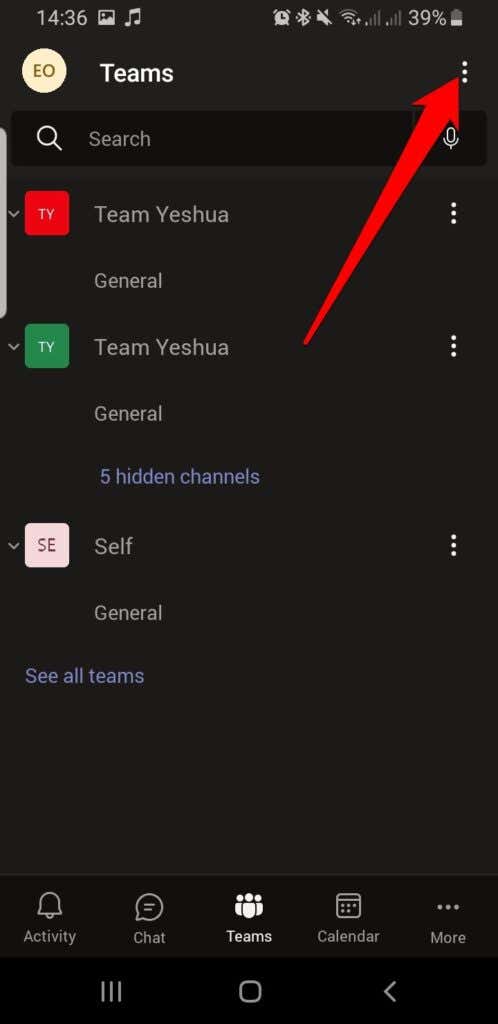
- 接下来,点击创建新团队(Create new team)。

- 为团队命名(name )和描述(description ),然后为您的团队选择隐私(Privacy )设置(私有(Private)或公共(Public))。
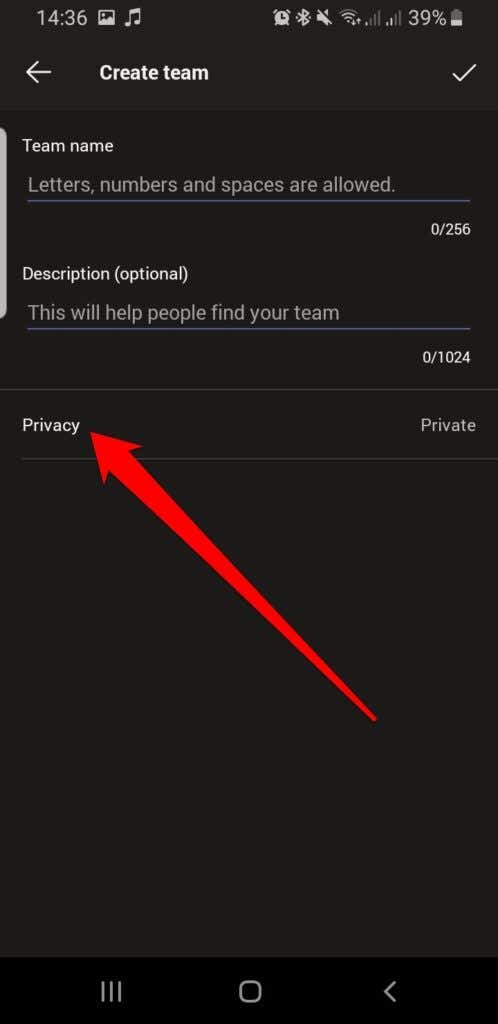
- 点击右上角的复选标记(check mark )以创建团队。
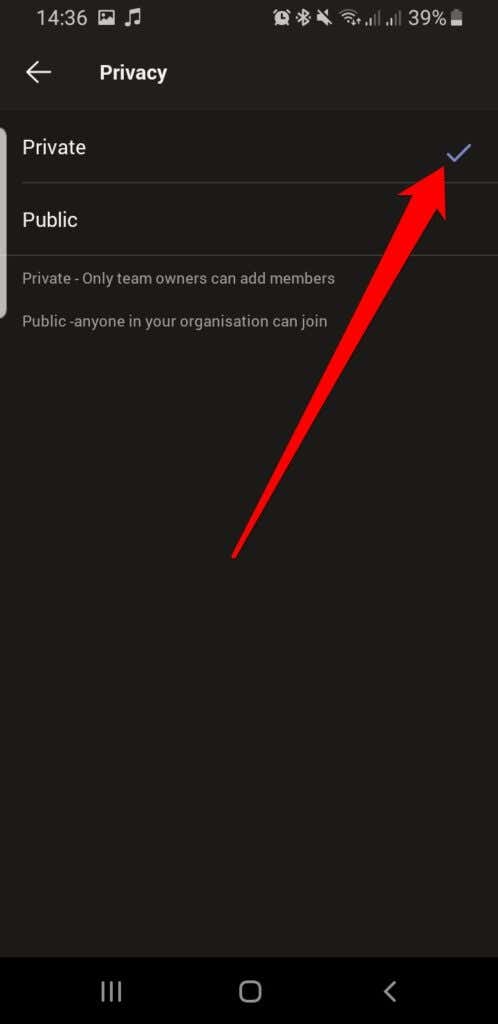
- 通过输入他们的姓名或电子邮件地址将成员添加(Add)到您的团队,然后点击屏幕右上角的复选标记。(check mark )
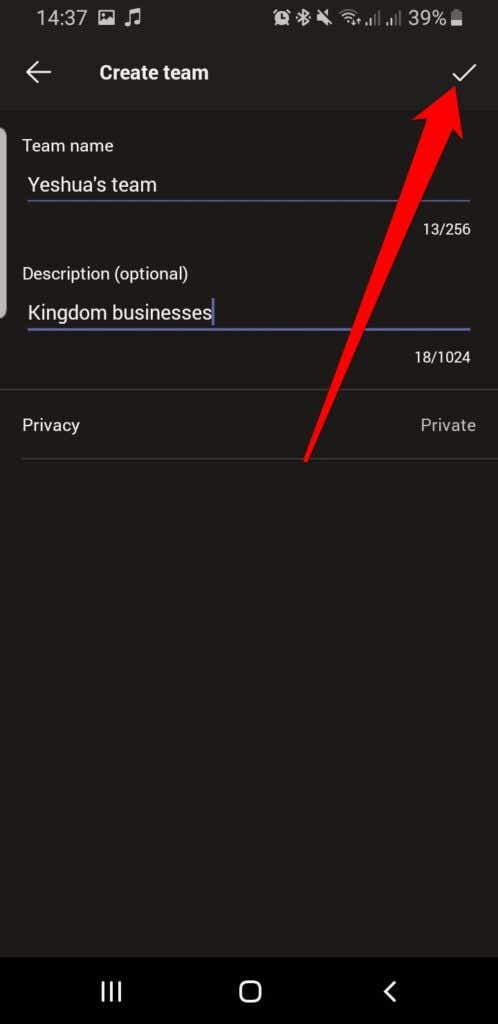
如何将成员添加到您的团队(How to Add Members to Your Team)
现在您在Microsoft Teams中有一个团队,您可以根据团队的机密性向其中添加成员。如果它是一个公共团队,每个人都可以加入并拥有对它的完全访问权限。
对于私人团队,您可以通过两种方式添加成员:手动或使用邀请链接。
手动将成员添加到 Microsoft Teams 中的私人团队(Add Members to a Private Team in Microsoft Teams Manually)
- 在团队名称旁边的团队页面中选择选项。(Options )
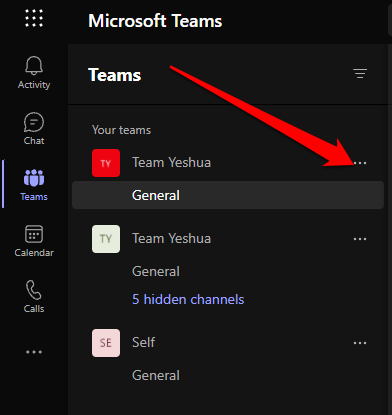
- 接下来,选择添加成员(Add Member)。
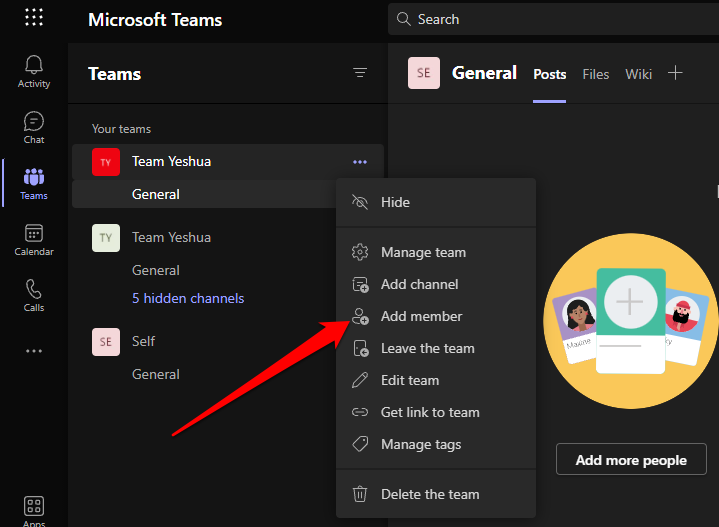
- 键入成员的姓名,然后选择添加(Add)。

- 选择关闭(Close)。

使用邀请链接将成员添加到私人团队(Add Members to a Private Team Using an Invite Link)
如果您有团队链接,您可以将其分享给您想加入团队的成员。
- 选择团队名称旁边的选项(三个点)。(Options )

- 接下来,选择Get a link to team。

- 复制邀请链接并将其粘贴到Teams中的直接聊天框中,或通过电子邮件或任何其他消息传递应用程序发送链接。

注意(Note):要将不属于您组织的成员添加到您刚刚创建的团队,请在团队选项中选择添加成员(Add),(Member)然后输入他们的电子邮件地址。这样做会将他们添加为来宾,这意味着他们将仅限于该团队,而不是整个组织的团队。
如何在 Microsoft Teams 中删除团队(How to Delete a Team in Microsoft Teams)
如果团队已经完成了它的课程并且您不再需要它,您可以放弃它以在您的组织中拥有更精简的团队数量。
电脑(Computer)
- 转到团队选项(Options)。

- 选择删除团队(Delete the team)。
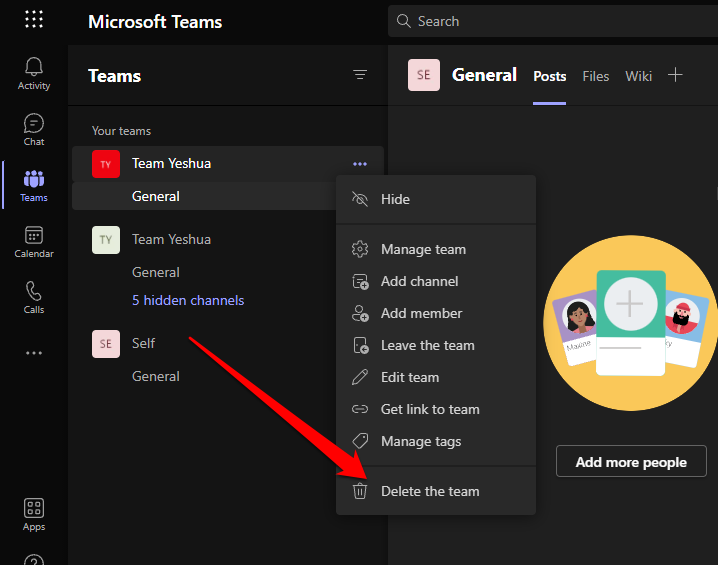
- 接下来,选中我了解所有内容都将被删除(I understand that everything will be deleted )框。将删除此团队的所有频道、对话、文件和Microsoft 365组。(Microsoft 365)选择删除团队(Delete team )以确认取消。

Phone/Tablet
如果团队已达到其目的,您可以快速点击几下将其删除。
- 要删除团队,请点击团队名称旁边的选项(三个点)。(Options )

- 点击删除团队(Delete team)。

- 接下来,点击删除(Delete )以确认取消。

协作并完成任务(Collaborate and Get Tasks Done)
在组织中作为团队工作是委派或共享任务并完成任务的好方法。
如果您有一个远程团队并且需要更多工具来协同工作,而不仅仅是Microsoft Teams,请参阅我们的远程团队最佳协作工具(best collaboration tools for remote teams)指南。
如果本指南帮助您在Microsoft Teams(Microsoft Teams)中创建团队,请发表评论并告诉我们。
How to Create a Team in Microsoft Teams
Microsoft Teams is a popular collaboration app you can use when working with colleagues from within or outside your or organization.
You can keep your shared files in one place for every member to access, or use the meeting, call, chat, or poll features to engage and stay connected with your teammates wherever they are.
Better still, you can use Teams as a web app or a standalone app on your computer and mobile device without a Microsoft 365 subscription.
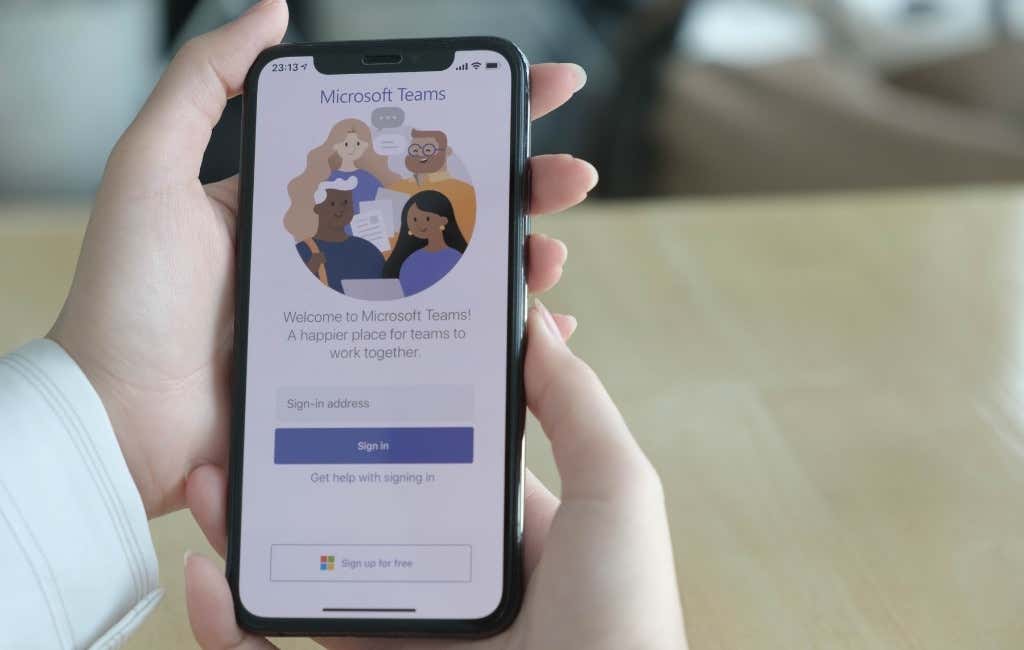
If you’ve been tasked with coordinating your teammates, use this guide to learn how to create a team in Microsoft Teams.
How to Create a Team in Microsoft Teams
Before creating a team in the Teams app, you should know that the feature is only available for Microsoft 365 Business subscribers so you won’t find it on Microsoft 365 Family or personal plans.
If you’re using Microsoft 365 Business but you don’t have the authorization to create a team, consult your IT administrator to give you access to create teams.
Plus, the number of licenses you purchase determines the number of users who can access the app’s full features. If you lack the budget for more licenses, you can invite more Microsoft 365 users who don’t have access to Teams as guest users but they won’t have full access as the licensed users.

Once you create a team, you can share files with teammates, or hold on-the-spot meetings and conversations.
You can also call anyone from Teams if your organization has set up the calling feature, catch up on all unread messages, replies, and mentions, schedule meetings, and more.
Note: You can have up to 2,500 members in a single team, which includes licensed users and guests.
How to Create a Team in Microsoft Teams on a Computer
Microsoft Teams is easy to set up and use on your computer, smartphone, or tablet. You can build a team:
- From scratch
- From a template
- From an existing group
Create a Team from Scratch
- Download Microsoft Teams on your computer or mobile device. You can also use Teams online, and then create a user account or sign in with the Teams login credentials provided by your organization. Once you sign in, select the Teams icon to get started.

- To start a new team, select Join or Create a Team link in the bottom-left corner.

- Select the Create a team option.

- Next, select From scratch.

- In the What kind of team will this be popup, select Public, Private, or Org-wide:
- Public: Anyone in your organization can access the team, shared files, previous chats, and other channels in the team.
- Private: The team owner can send invites to members in the organization, and only team members can see the team’s activity.
- Org-wide: Everyone in the organization can join automatically.
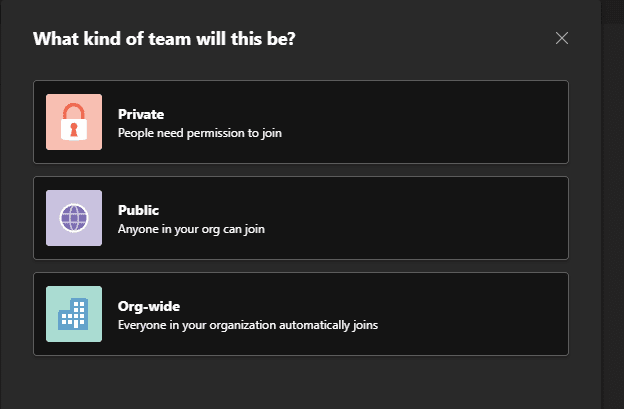
- Give the team a name and then add a description if you want.
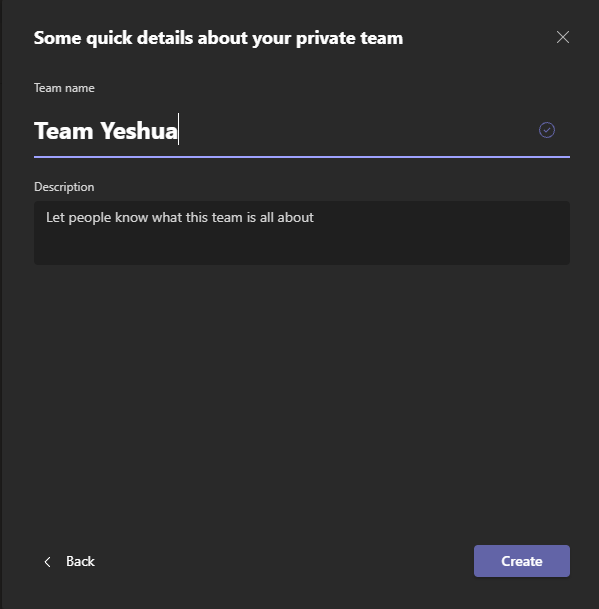
- Select Create.

- Add members to your team.

Create a Team from a Template
Microsoft Teams provides premade templates you can use to quickly create a team in Microsoft Teams.
- Go back to the Create a team options menu and pick a template under the Select a template section.

- The team templates come with different channels and built-in apps. If you want to change the template and get one that’s suited to your needs, go back to the previous screen and select a different template.
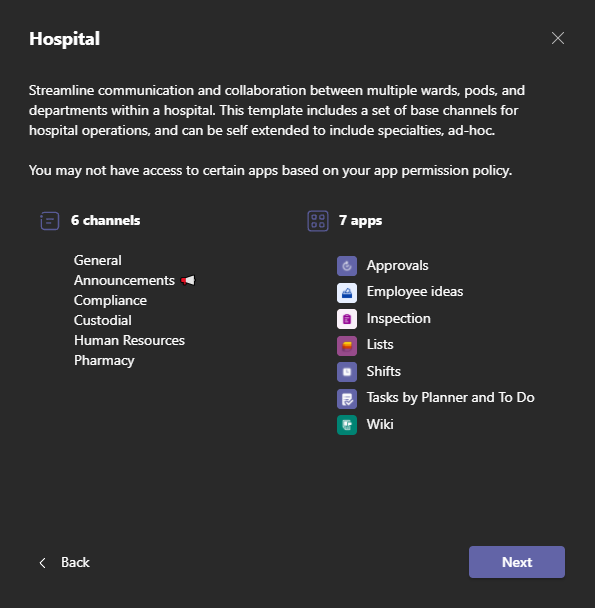
- Select Next.

- Select Private or Public in the What kind of team will this be window.

- Give your team a name and description and then select Create.

- Next, select the channel. If they’re hidden, select the hidden channel link to see the available channels.

Create a Team from an Existing Group/Team
You can also build a team from an existing group or team. If a single group is handed two different tasks, or if a team has the same template you are planning to use, this is the best way to save time when building a team.
Note: Admins can create templates from existing teams.
- Select From a group or team in the Create a team menu.

- Next, select Team.
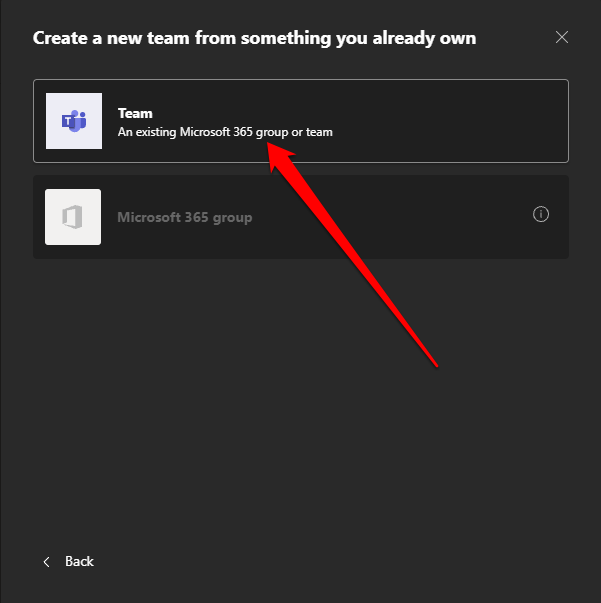
- Choose the team you want to use to create the new team.
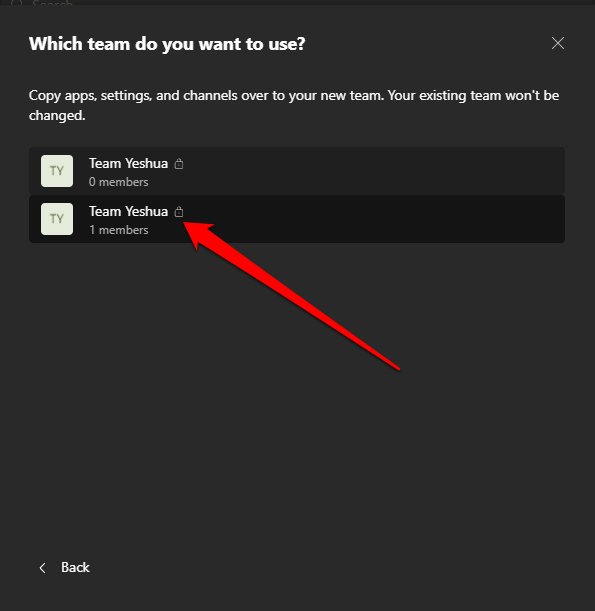
- By default, the team name will be the current one for the existing team and will appear as Team Name (copy). You can give the team a new name and then add a description.

- Choose what to import to the team like members, apps, team settings, tabs, and channels from the existing team.
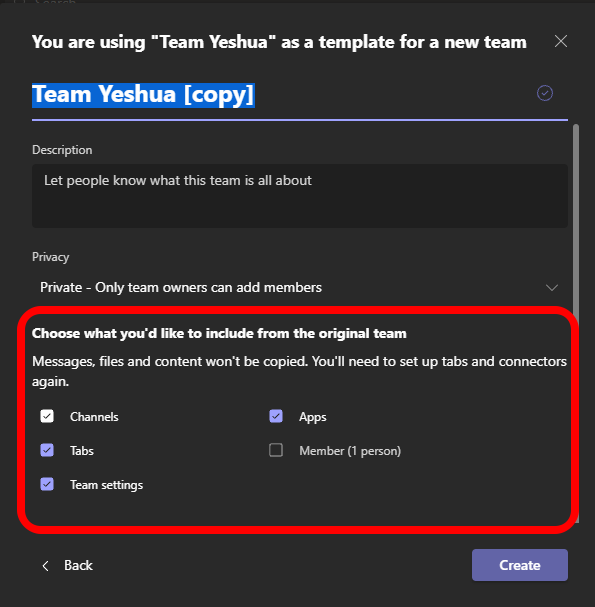
- Select the privacy setting for the team: Private or Public.
- Private: Only team owners can add members.
- Public: Anyone in your organization can join.

- Finally, select Create to create the team in Microsoft Teams.

Note: You’re not limited to the setting from the original team or the members. So, you can add any number of channels, teams, reselect your members, and more.
You can also create a team in Microsoft Teams from an existing Office 365 group if you own such a group with fewer than 5,000 people. The steps to do this are similar to creating a team from an existing team, except you’ll select create from a Microsoft 365 group in the Create a new team from something you already own section.
Once your team is ready, it will be named from the 365 group name, and all members will automatically be added to it.
How to Create an Organization-wide Team in Microsoft Teams
If you’re an administrator, you can create an organization-wide team for your company, provided it has less than 10,000 members.
Note: You can’t add guest users to an organization-wide team, and you can create only five organization-wide teams in one organization.
- Select Join or Create a team > Create a Team.

- Next select From scratch.

- In the What kind of team will this be section, select Org-wide.

- Give the team a name, add a description and then select Create.

Your team is ready to use, and everyone in the organization has full access to it.
How to Create a Team in Microsoft Teams on a Mobile Device
You can also create a team in Microsoft Teams via the mobile app on your smartphone or tablet.
- Download Microsoft Teams app on your device and sign in using your Microsoft 365 Business login credentials.
- Open Teams app and tap Teams icon.

- Tap the Menu (three dots).
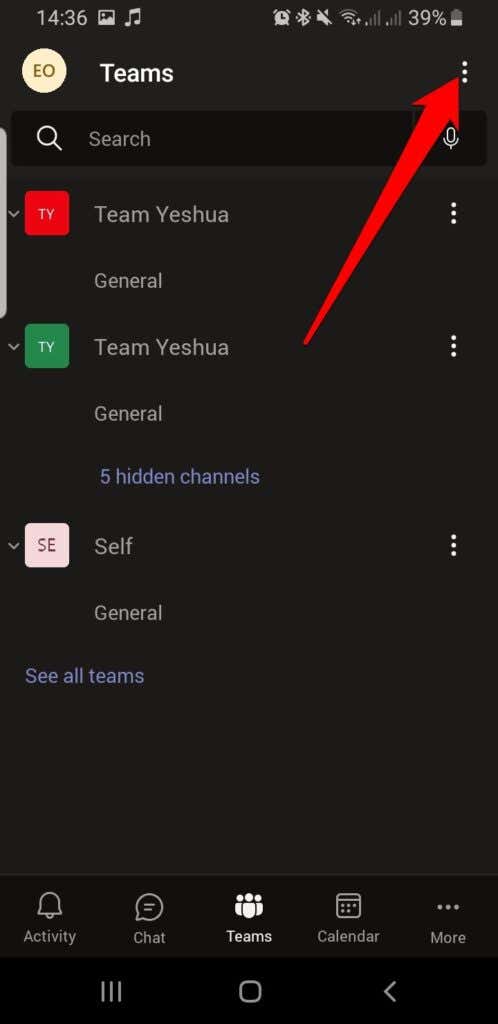
- Next, tap Create new team.

- Give the team a name and description and then select the Privacy setting for your team (Private or Public).
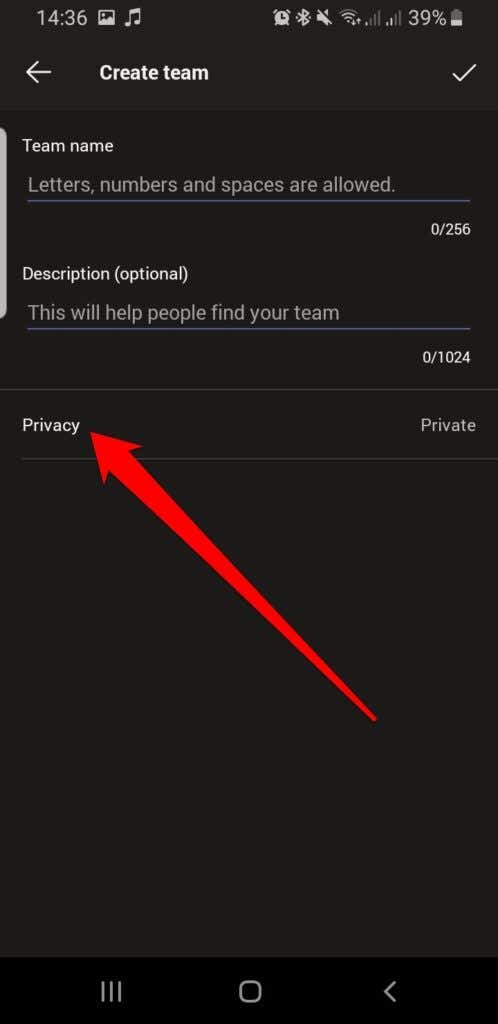
- Tap the check mark at the top right corner to create the team.
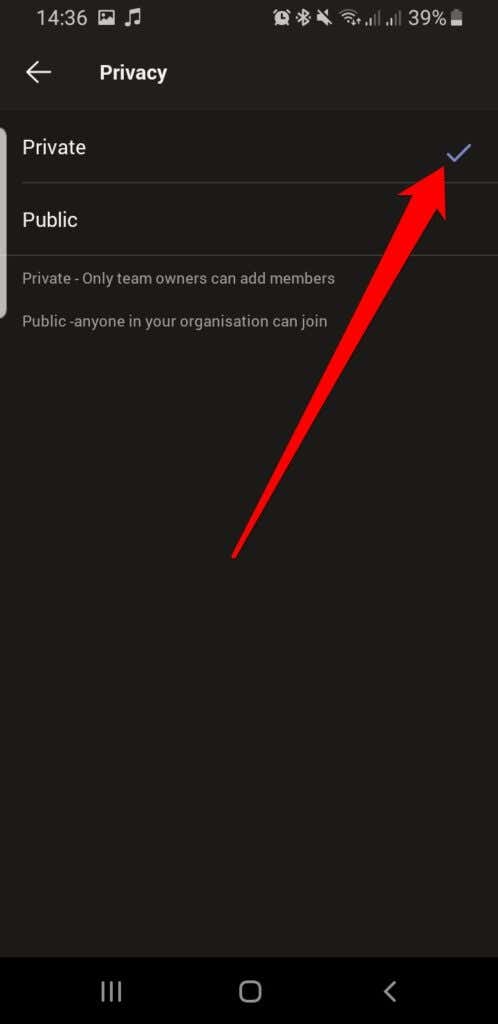
- Add members to your team by entering their name or email addresses and then tap the check mark at the top right corner of the screen.
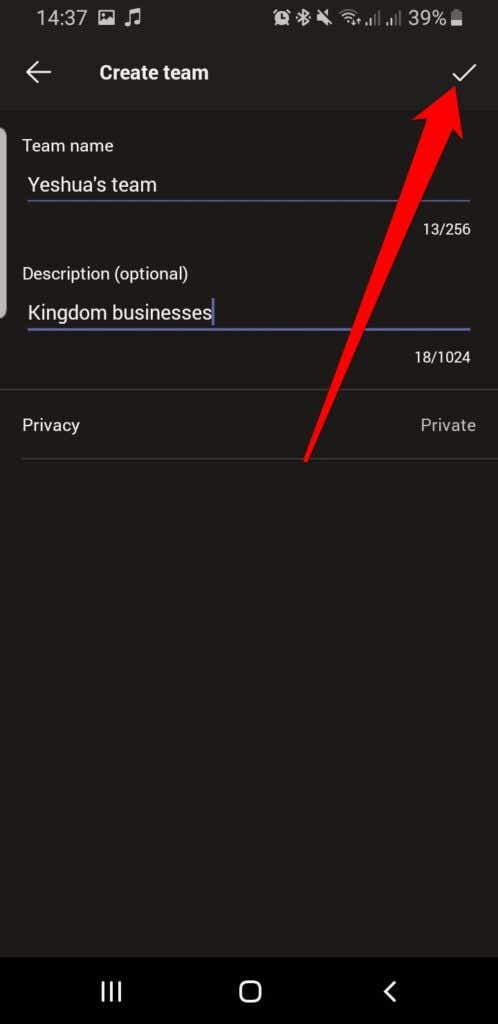
How to Add Members to Your Team
Now that you have a team in Microsoft Teams, you can add members to it depending on the team’s confidentiality. If it’s a public team, everyone can join and have full access to it.
For a private team, you can add members in two ways: manually or using an invite link.
Add Members to a Private Team in Microsoft Teams Manually
- Select Options in the team page next to the team name.
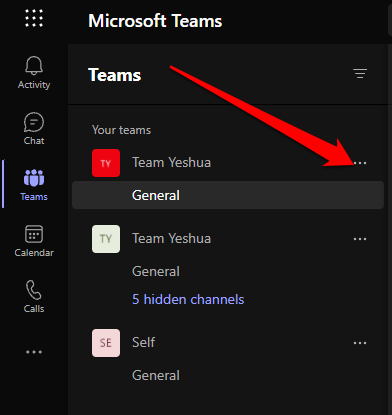
- Next, select Add Member.
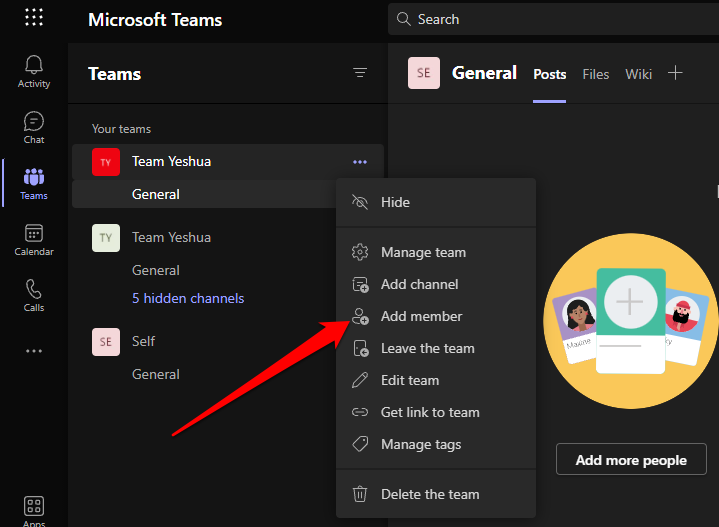
- Type the member’s name or names and select Add.

- Select Close.

Add Members to a Private Team Using an Invite Link
If you have a team link, you can share it with the member/members you want to join the team.
- Select Options (three dots) next to the team name.

- Next, select Get a link to team.

- Copy the invite link and paste it into the direct chat box in Teams or send the link via email or any other messaging app.

Note: To add members who aren’t part of your organization to the team you just created, select Add a Member in the team options, and enter their email addresses. Doing this will add them as guests, meaning they’ll be restricted to that team — not the organization-wide team.
How to Delete a Team in Microsoft Teams
If the team has run its course and you don’t need it anymore, you can discard it to have a leaner number of teams in your organization.
Computer
- Go to team Options.

- Select Delete the team.
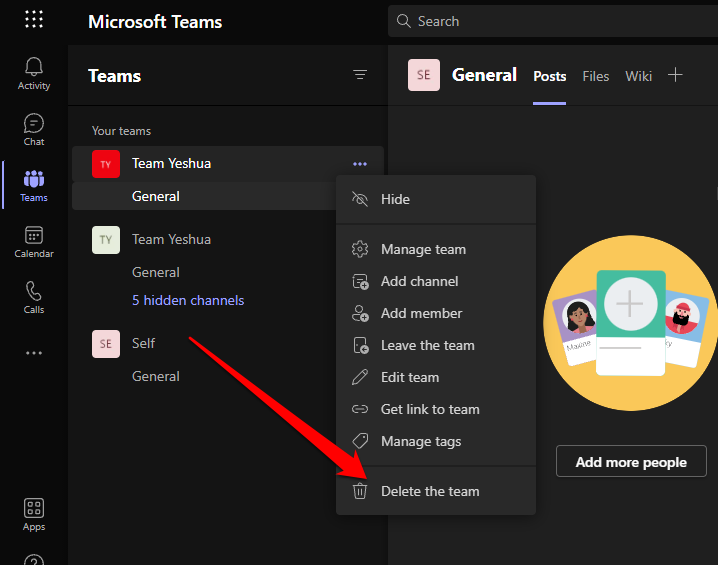
- Next, check the I understand that everything will be deleted box. All your channels, conversations, files, and the Microsoft 365 group for this team will be deleted. Select Delete team to confirm the cancellation.

Phone/Tablet
If the team has served its purpose, you can delete it in a few quick taps.
- To delete the team, tap Options (three dots) next to the team name.

- Tap Delete team.

- Next, tap Delete to confirm the cancellation.

Collaborate and Get Tasks Done
Working as a team in an organization is a great way to delegate or share tasks and get them done.
If you have a remote team and need more tools to work together than just Microsoft Teams, turn to our guide on the best collaboration tools for remote teams.
Leave a comment and let us know if this guide helped you create your team in Microsoft Teams.